Voilà un super effet de demis sépia il donne un effet sombre et intriguant à vos images dans ce tuto de nouvelle astuce sont disponible c’est super facile
Effet Demi Sépia sur vos photo avec photoshop
Pour commencer importez votre image moi j’utilises celle-la j’ai pas le droit de la distribuée elle est disponible dans la banque des images Original Fotolia
Importez la dans photoshop
Ajoutez un calque de réglage (Menu > Calque > Nouveau calque de réglage > Teinte / Saturation ) ou bien cliquez sur le petit bouton « ![]() » puis sur Teinte / Saturation
» puis sur Teinte / Saturation
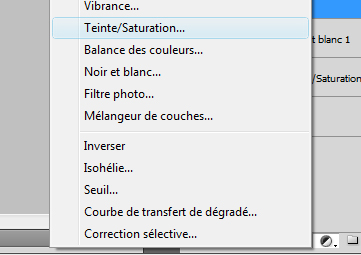
réglez comme ce ci
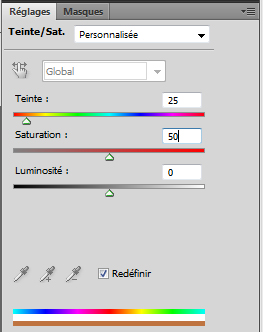

cliquez sur le carré a coté (Vignette de masque de fusion ) du calque

Ensuite allez dans Menu > Image > Appliquer Une Image
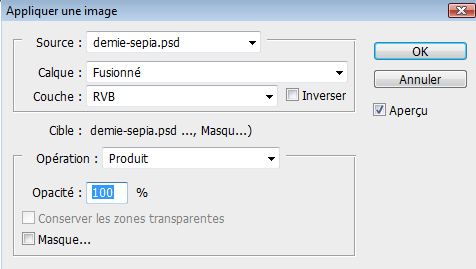

allez dans Menu > Calque > Nouveau calque de réglage > Noir et Blanc
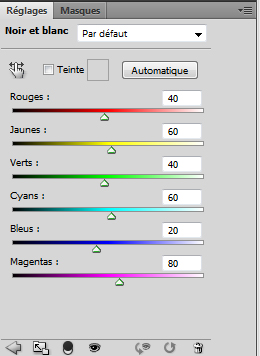

changez le mode de fusion de ce dernier en lumière tamisée

Cliquez sur le calque Noir et Blanc et faite les changements suivant (couleur de teinte #e7ffe6)
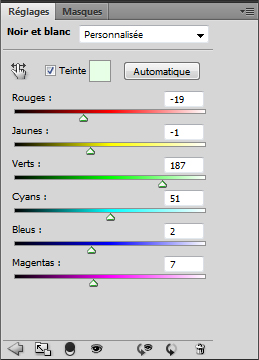
et voilà le résultat








































l’effet ressemble énormément au filtre utilisé pour le film “DOMINO” il est très cool.
Très bon tuto ! Merci !
Cool, ca fait dark et un peu gore à la fois à essayé sur une scène avec du sang 😉
slt, très beau redu! j’ai juste un probleme avec le calque de teintes et saturations, quand je l’utilise, ça m’inverse les couleurs au lieu de me changer toute l’image dans la même teinte! en gros pour ta premiere étape, sur mon image, ce qui est en bleu devient jaune et la peau devient violette! ;-( aidez moi! merci d’avance
@mimi2438: il faut que tu coches la case “redéfinir” pour les réglages de teinte/saturation, chose que tu as du oublié de faire 😎
-_- oui ça marche très bien maintenant! c’était tout con! lol merci zaratoustra49! ^^
C’est l’effet que je cherchais… J’étais en panne d’idée pour le post-traitement d’une séance photo en extérieur dans un style “romantique” auquel je voulais ajouter la touche “sombre” qui caractérise mes photos.
de la chiasse…je fais mieux sur paint. Et en plus, ton modele a toujours 10 kilos en trop la fin.
lamentabel loser